Заощаджує час програмне та апаратне забезпечення, що допомагає 200 мільйонам користувачів щороку. Посібник із порадами, новинами та підказками щодо покращення технічного життя.

- Завантажте інструмент відновлення ПК Restoro що поставляється із запатентованими технологіями (патент доступний тут).
- Клацніть Почніть сканування знайти проблеми з Windows, які можуть спричинити проблеми з ПК.
- Клацніть Відремонтувати все щоб виправити проблеми, що впливають на безпеку та продуктивність вашого комп’ютера
- Restoro завантажив 0 читачів цього місяця.
Завантаження комп’ютера - це процес налаштування операційної системи комп’ютера. Після повного завантаження системи комп'ютер може запускати програми та певні служби.
Зіткнувшись із певними системними помилками, користувачі можуть вибрати інше завантаження Windows.
Виконання чистого завантаження дозволяє системі завантажувати мінімальний набір програм та служб. Це дозволяє користувачеві побачити, чи програма, що працює у фоновому режимі, створює системні конфлікти.
Існують різні способи чистого завантаження. Ви можете вибрати один з варіантів автоматичного завантаження або виконати чисте завантаження вручну.
Як отримати доступ до меню Додаткові параметри завантаження
Windows пропонує безліч способів автоматичного завантаження системи. Існує 3 способи отримати доступ та вибрати Додаткові параметри завантаження.
1. Перезавантажте з налаштувань Windows
- Натисніть кнопку Пуск> відкрити Налаштування
- Йти до Оновлення та безпека > Одужання
- Під Розширений варіант запуску, натисніть Перезапустіть зараз
- Зачекайте, поки комп'ютер перезавантажиться
- В Виберіть варіант екран, перейдіть до Усунення несправностей > Розширені опції
- Перейдіть до Налаштування запуску > вибрати Перезапустіть
- Після перезавантаження комп'ютера вам буде запропоновано параметри завантаження.
2. Завантажте з екрана входу Microsoft
- Натисніть кнопку Пуск> утримуйте натиснутою клавішу Shift і натисніть кнопку живлення
- Виберіть Перезапустіть
- В Виберіть екран опцій, йти до Усунення несправностей > Розширені опції
- Перейдіть до Налаштування запуску > вибрати Перезапустіть
- Після перезавантаження комп'ютера вам буде запропоновано параметри завантаження.
3. Завантажте систему із середовища відновлення Windows
- Поки комп’ютер увімкнено, утримуйте кнопку живлення натиснутою, доки ПК не вимкнеться
- Увімкніть ПК знову
- Коли ви побачите, що Windows завантажується, утримуйте кнопку живлення натиснутою, доки ПК не вимкнеться
- Знову увімкніть ПК
- Утримуйте кнопку живлення натиснутою, доки ПК знову не вимкнеться під час перезавантаження Windows
- Натисніть кнопку живлення, щоб знову увімкнути комп'ютер
- Після повного перезавантаження комп'ютера він відкриється winRE.
Виберіть варіант завантаження з winRE:
- В Виберіть варіант екран, перейдіть до Усунення несправностей > Розширені опції
- Перейдіть до Налаштування запуску > вибрати Перезапустіть
- Після перезавантаження комп'ютера вам буде запропоновано параметри завантаження.
Параметри автоматичного завантаження
| Варіант завантаження | Опис |
|---|---|
| Увімкніть режим відео з низькою роздільною здатністю | Працює з найнижчою доступною роздільною здатністю та найнижчою частотою оновлення. |
| Увімкнути режим налагодження | Пропозиції певні інструменти налагодження використовується ІТ-спеціалістами. |
| Увімкнути реєстрацію завантаження | Надає список усіх встановлених драйверів під час запуску, може бути використаний для усунення несправностей. |
| Увімкніть безпечний режим | Запускає Windows, використовуючи лише найважливіші програми та служби. |
| Вимкнути примусове забезпечення підпису водія | Дозволяє встановлювати неаутентичні драйвери. |
| Вимкніть захист від шкідливих програм на початку запуску | Дозволяє встановлювати шкідливі теговані драйвери. |
| Вимкніть автоматичний перезапуск при відмові системи | Використовується для зупинки повторного запуску системи після виявлення системи збій системи. |
Як виконати чисте завантаження (вручну)
- Увійдіть, використовуючи профіль із правами адміністратора
- Натисніть клавішу з логотипом Windows + R на клавіатурі> введіть msconfig і натисніть Enter, щоб відкрити вікно конфігурації системи
- Відкрийте Послуги вкладка> встановіть прапорець біля Сховати всі служби Microsoft
- Клацніть Відключити все
- Перейдіть до Стартап вкладка> натисніть Відкрийте диспетчер завдань
- Відкрийте Стартап у вікні диспетчера завдань> виберіть та Вимкнути кожна програма
- Закрийте відкриті вікна та перезавантажте комп'ютер.
ПОВ'ЯЗАНІ З ВИПУСКАМИ:
- ПК не завантажиться після оновлення BIOS? Ось як це виправити
- Як виправити проблеми зі застарілим завантаженням у Windows 10
- 5 найкращих програм для відновлення завантаження Windows 10, щоб оживити ваш ПК у 2019 році
© Copyright Windows Report 2021. Не пов'язано з Microsoft
![Вівторок, 10 березня, Windows [Прямі посилання для завантаження]](/f/ad1484b66a89a45034b53676ccad83ee.jpg?width=300&height=460)
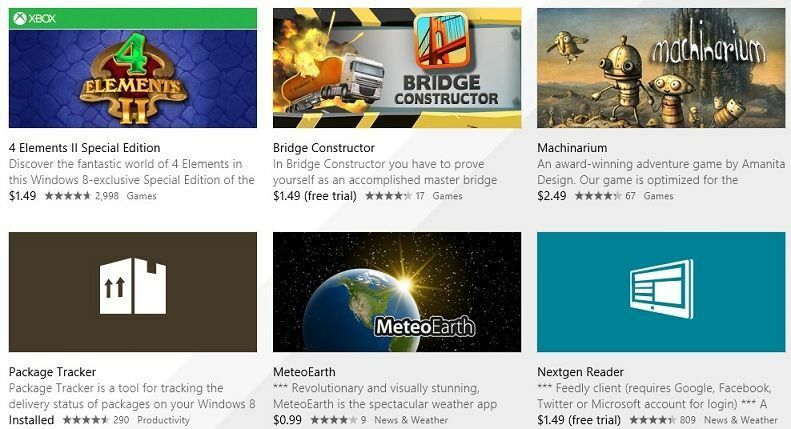
![Windows 10 Creators Update встановлюється окремо для деяких користувачів [FIX]](/f/0d34e0d299aad86a43f8b03e01119c86.jpg?width=300&height=460)